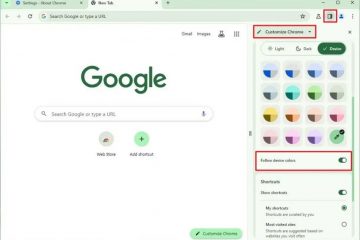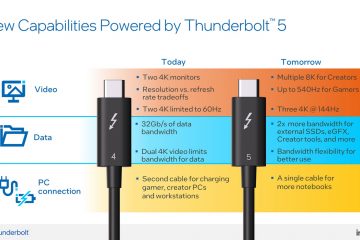Bài viết này giải thích cách bật hoặc tắt “Tìm kiếm trên web“, “Lịch sử tìm kiếm trên web“và “Tìm kiếm xu hướng“trong Skype trên Windows 11.
Skype là ứng dụng nhắn tin và trò chuyện video phổ biến của Microsoft. Nó cho phép người dùng thực hiện cuộc gọi thoại và video, gửi tin nhắn tức thì và chia sẻ tập tin với những người dùng Skype khác miễn phí qua internet.
Người ta có thể định cấu hình nhiều cài đặt với Skype, bao gồm dừng và khởi động các dịch vụ nền, tắt tự động khởi động, bật hoặc tắt Phím nóng chung, v.v.
Một cài đặt khác mà người ta có thể định cấu hình là bật “Tìm kiếm trên web,”bao gồm “Lịch sử tìm kiếm trên web“và “Tìm kiếm xu hướng strong>,”bật hoặc tắt.
Tính năng này sử dụng Bing Search trong Windows để tìm kiếm thông tin liên quan trên web từ Skype. Nếu bạn bật tính năng này, Skype sẽ sử dụng Bing để tìm kiếm trên web những thông tin liên quan đến cuộc hội thoại hoặc tìm kiếm của bạn. Bằng cách tắt tính năng này, bạn có thể ngăn Skype thu thập lịch sử tìm kiếm trên web hoặc hiển thị các tìm kiếm thịnh hành.
Điều này có thể hữu ích vì lý do bảo mật hoặc nếu bạn đơn giản là không muốn xem kết quả tìm kiếm trên web khi sử dụng Skype. Mặt khác, việc bật tính năng này có thể hữu ích nếu bạn muốn tìm kiếm nhanh nội dung nào đó liên quan đến cuộc trò chuyện hoặc thông tin chung mà không cần chuyển sang trình duyệt web.
Bật “Lịch sử tìm kiếm trên web”và “Tìm kiếm thịnh hành””bật hoặc tắt trong Skype
Như đã đề cập, người dùng có thể kiểm soát quyền riêng tư của mình bằng cách bật hoặc tắt “Tìm kiếm trên web“trong ứng dụng Skype. Nếu bạn không muốn xem kết quả tìm kiếm trên web trong khi sử dụng Skype, bạn có thể tắt nó đi.
Bật nó lên nếu bạn muốn tìm kiếm thứ gì đó từ web bằng cách sử dụng tìm kiếm Bing liên quan đến cuộc trò chuyện của bạn.
Đây là cách thực hiện.
Trước tiên, hãy khởi chạy ứng dụng bằng cách nhấp vào menu Bắt đầu và chọn ứng dụng đó trên danh sách Tất cả ứng dụng .
Bạn cũng có thể khởi chạy ứng dụng từ Thanh tác vụ hoặc tràn thanh tác vụ.

Nhấp vào nút Cài đặt và hơn thế nữa ( …) trong cửa sổ Skype bên cạnh ảnh hồ sơ của bạn và chọn Cài đặt trên menu.
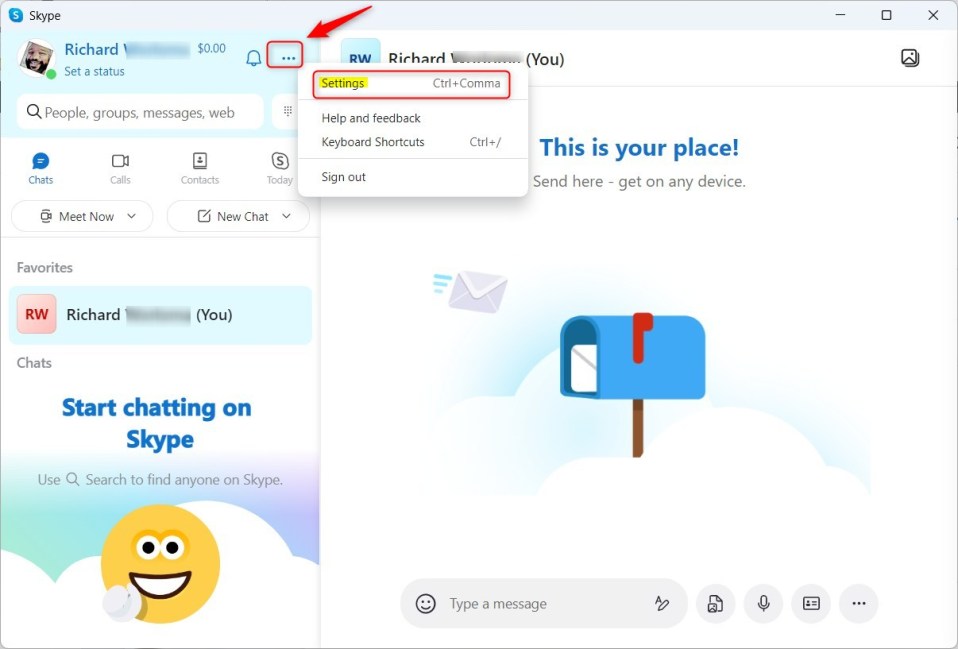
Trên trang Cài đặt, chọn tab Chung bên trái. Ở bên phải, trong “TÌM KIẾM TRANG WEB,”chuyển nút của hai tính năng bên dưới sang vị trí Bật để bật chúng:
Lịch sử tìm kiếm trên web : Bật/Tắt Tìm kiếm xu hướng Bật/Tắt
Để tắt chúng, hãy chuyển nút chuyển sang Vị trí tắt.
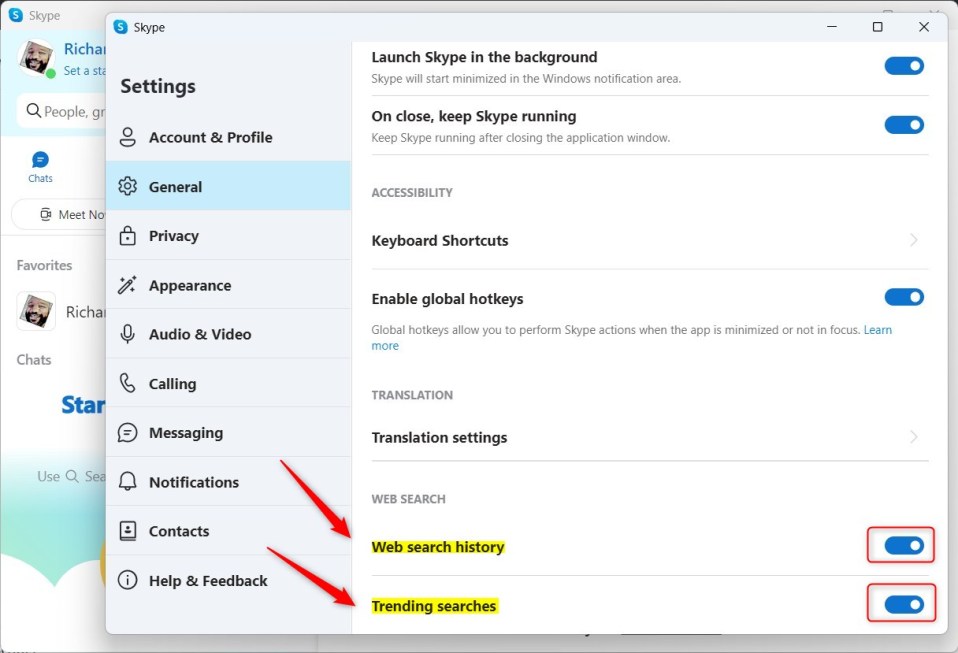
Thoát ứng dụng Skype khi bạn hoàn tất.
Điều đó sẽ xảy ra hãy làm đi!
Kết luận:
Bài đăng này hướng dẫn bạn cách bật hoặc tắt tìm kiếm trên web trong Skype trên Windows 11. Nếu bạn tìm thấy bất kỳ lỗi nào ở trên hoặc có điều gì cần bổ sung, vui lòng sử dụng mẫu nhận xét bên dưới.